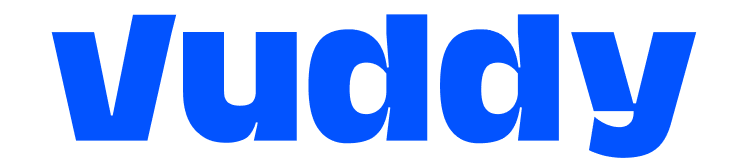Table
Search
판매 관리 - 실물 판매 조회
조회
판매 상태로 조회
•
전체 - 판매 상태 상관없이 모든 판매 데이터를 조회합니다.
•
판매 예정 - 판매 예정인 데이터만 조회합니다.
•
판매 중 - 판매 중인 데이터만 조회합니다.
•
판매 종료 - 판매가 종료된 데이터만 조회합니다.
•
판매 중지 - 판매가 중지된 데이터만 조회합니다.
•
전체 품절 - 판매 페이지 내 모든 상품이 품절된 데이터만 조회합니다.
노출 여부로 조회
•
전체 - 판매 페이지 노출 상태 값과 상관없이 모든 판매 페이지 데이터를 조회합니다.
•
노출 On - 버디 서비스 내에 노출되도록 설정된 데이터만 조회합니다.
•
노출 Off - 버디 서비스 내에 노출되지 않도록 설정된 데이터만 조회합니다.
노출 데이터 항목
노출 데이터 항목
판매 현황 확인
크리에이터 스튜디오에서 판매 현황을 실시간으로 확인할 수 있습니다.
누적 판매 금액
지금까지 발생한 누적 판매 금액이 표시됩니다.
판매 현황
•
판매 중인 굿즈 이름과 판매 수량을 확인할 수 있습니다.
•
기본 세트: 판매 수량 제한 없이 판매된 수량을 표시합니다.
•
플러스 세트: 최대 판매 가능 수량 대비 현재까지 판매된 수량을 표시합니다.
◦
예: 99,999개 / 999,999개
옵션별 상세 판매량
•
굿즈별 설정된 옵션 항목별로 판매된 수량을 확인할 수 있습니다.
•
옵션 이름은 설정한 옵션명(예: 아크릴, 키링 등)으로 구분됩니다.
•
각 옵션값별 판매 수량이 개별로 표시됩니다.
◦
예: A 아크릴 - 99,999개
판매 수정하기
•
하단의 판매 수정하기 가기 버튼을 통해 판매 설정을 수정할 수 있습니다.
•
단, 일부 설정은 판매 시작 후 변경이 제한될 수 있습니다.
판매 관리 - 실물 판매 등록
판매 정보 입력
•
실물 굿즈는 굿즈 종류와 판매 방식에 따라 일부 입력 항목이 달라질 수 있습니다.
◦
크리에이터 굿즈 - 크리에이터가 직접 굿즈를 준비하고 배송까지 진행하는 상품
•
굿즈 종류
◦
버디 오리지널 - 버디와 사전 계약을 통해 레벨스의 투자를 기반으로 제작되는 상품으로
해당 크리에이터와의 정산 계약을 선택하고 직접 세부 내용 설정이 가능합니다.
•
판매 방식
◦
일반 판매 - 이미 재고가 있어서 즉시 판매가 가능한 경우 선택
◦
예약 판매 - 굿즈 제작 기간이 필요한 경우 선택
예약 판매 선택 시, 배송 시작 예정일 입력 항목이 추가되며
배송 시작 예정일은 판매 종료일 기준 30일 이내로만 입력할 수 있습니다.
대표 이미지 추가
굿즈 리스트와 주문 내역에서 썸네일로 사용될 이미지를 등록합니다.
•
파일 형식: jpg, png
•
파일 크기 제한: 최대 10MB
추가 이미지 등록
판매 페이지 상단에 노출될 추가 이미지를 등록합니다.
•
파일 형식: jpg, png
•
파일 크기 제한: 최대 10MB
•
등록 가능 수량: 최대 10개
판매 이름 입력
판매할 굿즈의 이름을 입력합니다.
•
입력 제한: 최대 50자
판매 설명 입력
굿즈의 상세 설명을 입력합니다.
•
입력 제한: 글자 수 제한 없음
•
팁: 굿즈의 주요 특징, 사용법, 구매 유의사항을 명확히 작성해 구매자에게 필요한 정보를 제공하세요.
판매 기간 설정
굿즈의 판매 시작일과 종료일을 설정합니다.
노출 여부 설정
사용자들에게 판매 페이지를 공개할지를 설정합니다.
정산 계약서 불러오기
굿즈 종류가 버디 오리지널인 경우에만 노출되는 항목입니다.
정산 불러오기 클릭 시, 해당 채널 기준 정산 계약서가 노출되며 판매할 굿즈에 대한 계약서를 선택하세요.
•
정산 계약서는 버디 관리자가 사전에 등록합니다.
•
하나의 판매에서 2개 이상의 계약서를 선택할 때 배송 주체가 동일해야 합니다.
판매 정보 입력 - 굿즈(상품) 구성 입력
•
굿즈 유형에 따라 구성할 수 있는 상품 범위가 달라질 수 있습니다.
◦
크리에이터 굿즈 - 실물 굿즈만 구성 가능합니다.
◦
버디 오리지널 - 실물 굿즈와 디지털 굿즈를 혼합하여 구성 가능합니다.
•
실물과 함께 판매되는 디지털 굿즈는 교환권에 디지털 굿즈를 연결하여 판매할 수 있습니다.
◦
디지털 굿즈는 제작 및 지급 방식에 따라 베이직 교환권과 퍼스널 교환권을 선택할 수 있습니다.
▪
베이직 교환권 - 미리 제작한 디지털 굿즈를 교환권에 등록하여 모든 구매자에게 동일한 굿즈를 판매할 수 있습니다.
▪
퍼스널 교환권 - 구매자의 요청 사항에 맞춰 맞춤형 디지털 굿즈를 제작하여 판매할 수 있습니다.
굿즈 이름 입력
굿즈의 이름을 입력합니다.
•
입력 제한: 최대 50자
•
팁: 상품을 쉽게 이해할 수 있는 간결하고 명확한 이름을 사용하세요.
굿즈 설명 입력
굿즈에 대한 상세 설명을 입력합니다.
•
입력 제한: 최대 100자
판매 가격 설정
굿즈의 판매 가격을 입력합니다.
•
입력 형식: 숫자
•
팁: 구매자에게 합리적인 가치를 제공하는 가격을 설정하세요.
판매 수량 설정
판매할 굿즈의 총 수량을 설정합니다.
구매 제한 설정
구매자당 최대 구매 가능 개수를 설정합니다.
•
설정 방법: 토글 버튼을 켜서 계정별 구매 제한을 활성화할 수 있습니다.
교환권 추가
교환권은 실물 상품과 디지털 상품을 하나로 묶어 판매할 때 사용합니다.
•
필수 조건: 1개의 굿즈 구성에는 최대 3개의 교환권만 추가할 수 있습니다. (베이직 교환권, 퍼스널 교환권 포함)
•
베이직 교환권 → 미디어 추가
◦
디지털 굿즈 관리 메뉴에서 미리 생성한 디지털 굿즈를 교환권에 연결합니다.
◦
모든 구매자는 구매 확정 시 교환권에 등록된 동일한 디지털 굿즈를 지급받습니다.
◦
교환권 이름은 사용자 주문 내역에서 해당 디지털 굿즈 이름으로 노출됩니다.
•
퍼스널 교환권 → 교환권 추가
◦
아직 제작된 디지털 굿즈가 없으므로 상품 등록 시에는 교환권 이름만 등록합니다.
▪
주문 발생 후 요청 사항에 따라 디지털 굿즈를 제작하고 교환권에 연결하여 구매자에게 전달하는 방식입니다.
◦
크리에이터는 제작 요청 관리 메뉴에서 구매자별 요청 사항을 확인하고,
디지털 굿즈 관리 메뉴에서 디지털 굿즈를 제작 및 등록하고,
제작 요청 관리 메뉴에서 구매 건별로 요청사항이 반영된 디지털 굿즈를 연결/등록합니다.
◦
각각의 구매자는 구매 확정 시 본인의 요청사항으로 제작된 디지털 굿즈를 지급받습니다.
◦
교환권 이름은 사용자의 주문 내역에서 해당 상품의 이름으로 노출됩니다.
등록/수정/삭제 정책
판매 페이지 등록/수정/삭제 정책
•
판매 페이지 생성 시, 상품 구성도 함께 등록합니다.
•
판매 시작 전일 경우에도 판매 페이지는 삭제할 수 없습니다.
•
판매가 진행 중일 경우, 상품 추가는 가능하지만 상품 삭제는 할 수 없습니다.
상품 등록/수정/삭제 정책
•
상품은 판매 페이지 생성 시, 함께 등록합니다.
•
판매 시작 전일 경우, 상품 내용은 수정 및 삭제할 수 있습니다.
•
판매 진행 중인 상품은 일부 항목에 대해 수정 및 추가 가능하고, 삭제는 할 수 없습니다.
•
판매가 완료된 상품은 수정 및 삭제할 수 없습니다.